當前位置:首頁 > 幫助中心 > 大白菜本地模式重裝系統教程
大白菜本地模式重裝系統教程
大白菜是一款多功能的裝機軟件,除了可以進行U盤啟動盤的制作來重裝系統之外,還可以制作本地硬盤winpe來重裝系統。也就是說不用借助其他工具,直接使用本地硬盤來重裝系統即可。下面就來看一下具體的操作步驟吧!
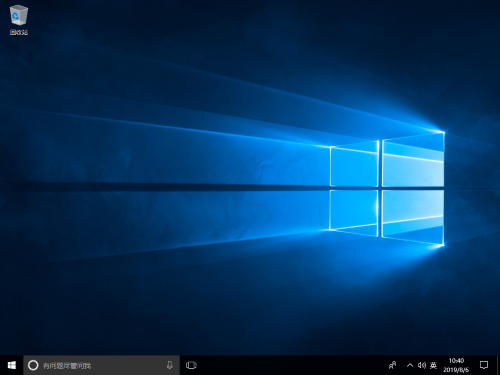
準備事項
1、登錄大白菜官網【www.jzfdrjt.cn】,下載最新版的大白菜U盤啟動盤制作工具
2、解壓并打開大白菜U盤啟動盤制作工具,點擊切換至【本地模式】界面
3、進入【本地模式】后,選擇【安裝路徑】,建議安裝在除了系統盤以外的其他分區(系統盤一般是指C盤)
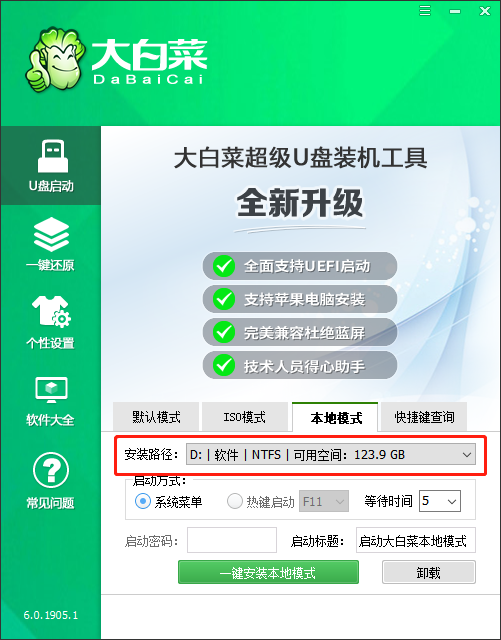
4、而啟動方式,選擇【系統菜單】。
需要:只有BIOS兼容模式能夠設置【熱鍵啟動】方式并設置密碼。另外,【等待時間】是指電腦開機時,Windows啟動管理器頁面的持續時間,如有需要可自行延長時間或保持默認
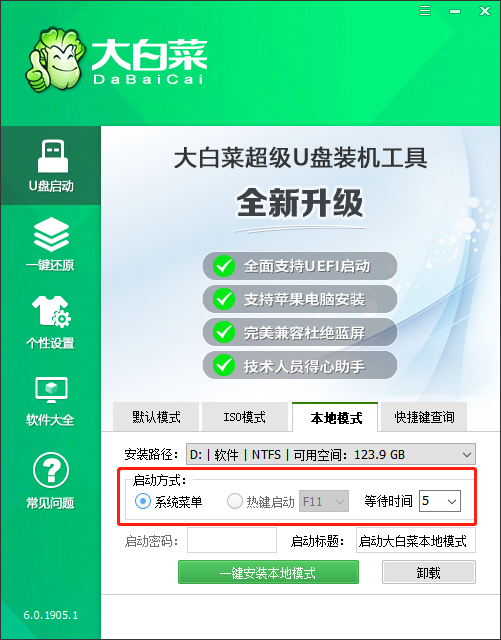
5、確認相應的設置后,點擊【一鍵安裝本地模式】
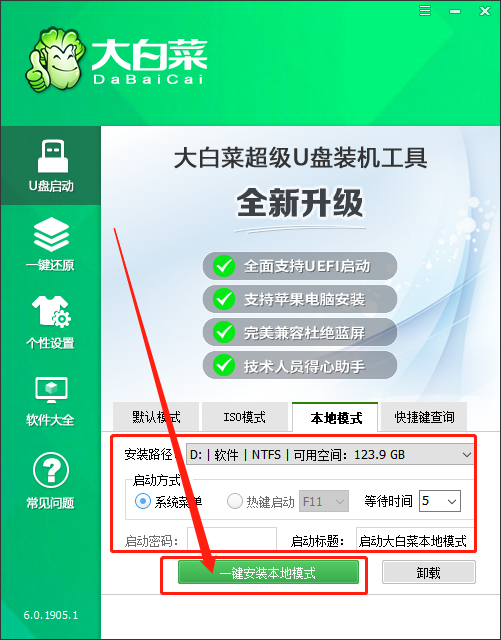
6、彈出確認安裝的窗口,直接點擊【確定】即可

7、安裝過程需要一段時間,請稍等片刻,安裝完成后,會有相應的彈窗提示,點擊【確定】并退出軟件即可
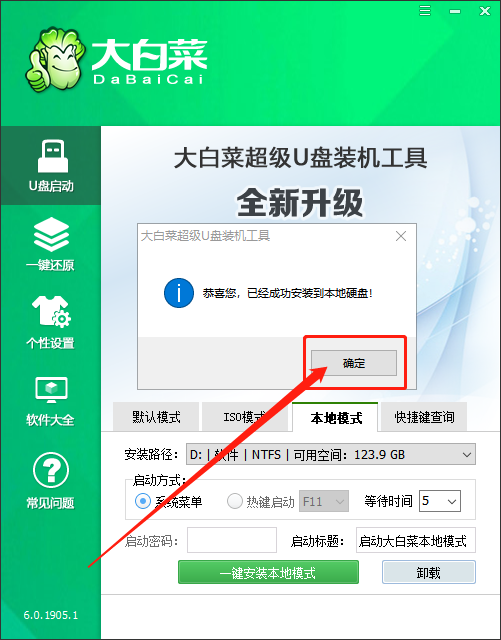
下載系統鏡像文件
在網上自行搜索并下載合適的系統版本,并保存在除了系統盤以外的其他分區(系統盤一般是指C盤)
本地重裝系統步驟
1、確認winpe本地硬盤制作完畢,鏡像文件下載完畢,即可準備重裝系統
2、將電腦直接重啟,隨后會自動進入Windows啟動管理器,通過【↑↓】方向鍵選擇【啟動大白菜本地模式】并回車
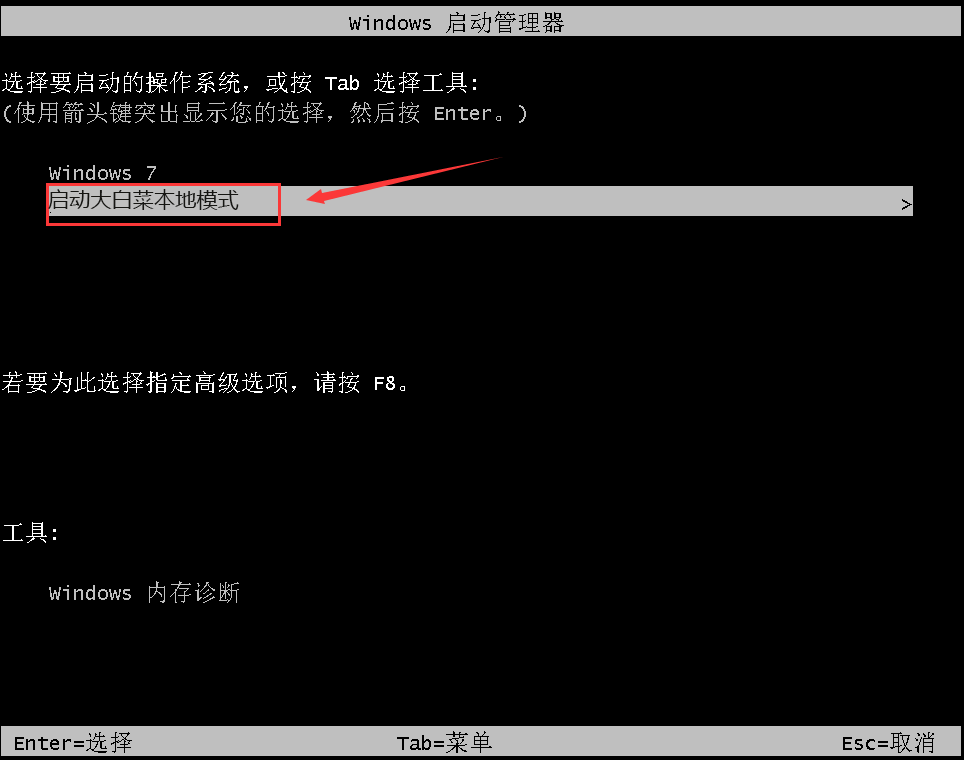
3、進入大白菜winpe桌面后,找到并打開大白菜一鍵裝機軟件
4、在大白菜一鍵裝機界面中,點擊【安裝系統】,選擇已下載好的鏡像文件,勾選【C盤】作為系統盤,最后點擊執行即可
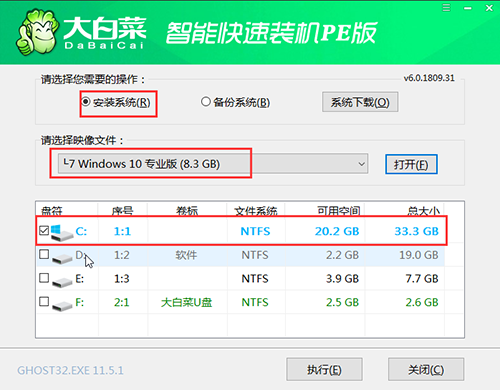
5、如果沒有下載系統的話,請確認直接點擊【系統下載】,選擇需要下載的鏡像系統,點擊【下一步】,下載完畢后,點擊【立即安裝】即可

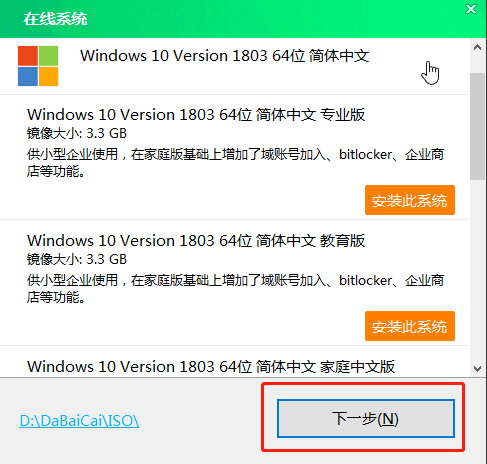
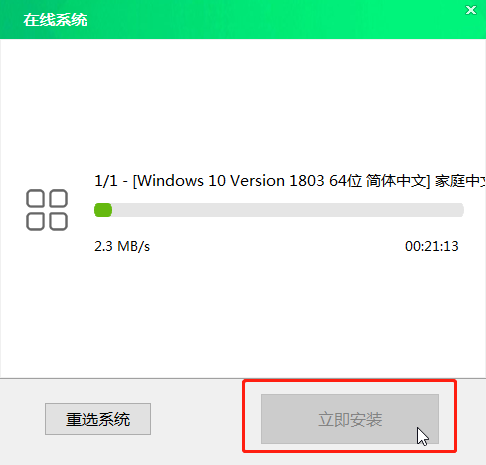
6、隨后,出現還原窗口,默認勾選并點擊【是】進入下一步
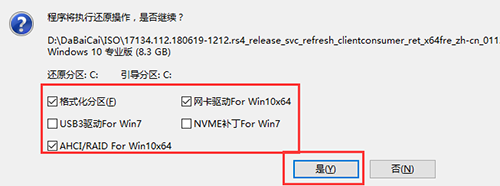
7、勾選【還原后重啟】,電腦自動重啟后,無需其他操作,電腦會自動進行系統重裝,需要較長時間,直至Windows桌面出現,即為安裝成功


